Kus on Windows 8 ja Windows 8.1 ad hoc traadita ühenduse funktsioon?
Kui 'uuendasite' Windows 7-lt Windows 8-le või otse Windows 8.1-le, võisite märgata, et ad hoc Wi-Fi (arvuti-arvuti) ühendused pole enam saadaval. Võrgu- ja ühiskasutuskeskuses pole enam kasutajaliidest ad hoc ühenduse seadistamiseks. See võib veidi pettumust valmistada. Kuid Windows 7 endaga võeti kasutusele asendusfunktsioon, mis asendab paremini ad hoc traadita ühendusi.
Reklaam
Ad hoc ühenduste asemel peaksite kasutama Juhtmevaba hostitud võrk tunnusjoon. See paneb teie Windowsi arvuti käituma nagu traadita pääsupunkt.
Traadita hostitud võrk on uus WLAN-i funktsioon, mida toetavad Windows 7 ja uuemad kliendiversioonid ning Windows Server 2008 R2 ja uuemad Windows Serveri versioonid. See funktsioon rakendab kahte peamist funktsiooni:
- Füüsilise traadita adapteri virtualiseerimine rohkem kui üheks virtuaalseks traadita adapteriks, mida mõnikord nimetatakse ka virtuaalseks WiFi-ks.
- Tarkvarapõhine traadita pääsupunkt (AP), mida mõnikord nimetatakse SoftAP-iks ja mis kasutab määratud virtuaalset juhtmevaba adapterit.
Nagu näete, võib see täielikult asendada ad-hoc-ühendusi.
Alustage käsuviiba administraatorina avamisega. Parim viis seda operatsioonisüsteemis Windows 8 teha on Power Users Menu: vajutage Win + X klaviatuuri klahve ja valige üksus "Käsuviip (administraator)". Windows 7 puhul tippige menüü Start otsingukasti: cmd ja vajutage klahvikombinatsiooni Ctrl+Shift+Enter.

Enne hostitud võrgu seadistamist peate veenduma, et teie Wi-Fi võrgukaart vastab nõuetele. Selle funktsiooni lubamiseks peavad sellel olema installitud õiged draiverid. Tippige kõrgendatud käsureale see:
netsh wlan show draiverid
Pange tähele stringi "Toetatud hostitud võrk". See peab sisaldama "Jah". Vastasel juhul pole teil õnne – teie juhtmevaba adapteri draiverid ei toeta hostitud võrgu funktsiooni.
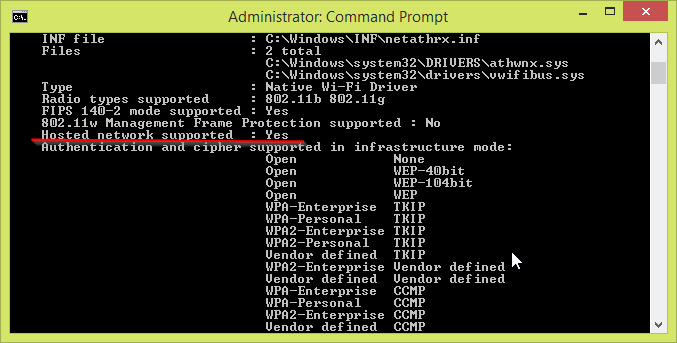 Nagu ülaltoodud pildil näha, on mul vedanud ja minu vanal Dlinki kaardil on kõik hostitud võrgu töötamiseks vajalik.
Nagu ülaltoodud pildil näha, on mul vedanud ja minu vanal Dlinki kaardil on kõik hostitud võrgu töötamiseks vajalik.
Hostitud võrgu seadistamiseks, tippige järgmine käsk:
netsh wlan seatud hostednetwork mode=allow ssid=”DESIRED_NETWORK_NAME” key=”YOUR_PASSWORD”
Voila, lõite just hostitud võrgu. Nii lihtne see ongi. Nüüd peate sellega alustama. Järgmine käsk teeb seda teie eest:
netsh.exe wlan käivita hostednetworkname
Kui olete sellega lõpetanud, saate ühenduse peatada, kasutades järgmist käsku:
netsh.exe wlan peatage hostednetworkname
Pange tähele, et võrku ei käivitata jäädavalt ja see kaob pärast taaskäivitamist, kuni selle uuesti käivitate. Kuid vaikimisi on salvestatud parool/võti püsiv.
Selle käsuga käivitatud võrgu kohta saate üksikasjalikku teavet:
netsh wlan show hostednetworkname
See on kõik. Lihtne, eks? Kuigi Microsoft on kaasaegsetest Windowsi versioonidest eemaldanud ad hoc traadita võrgu funktsiooni, on see lihtne trikk võib puuduva funktsiooni korvata kõigile, kes peavad kiiresti traadita seadmeid juurde hankima ühendada.

